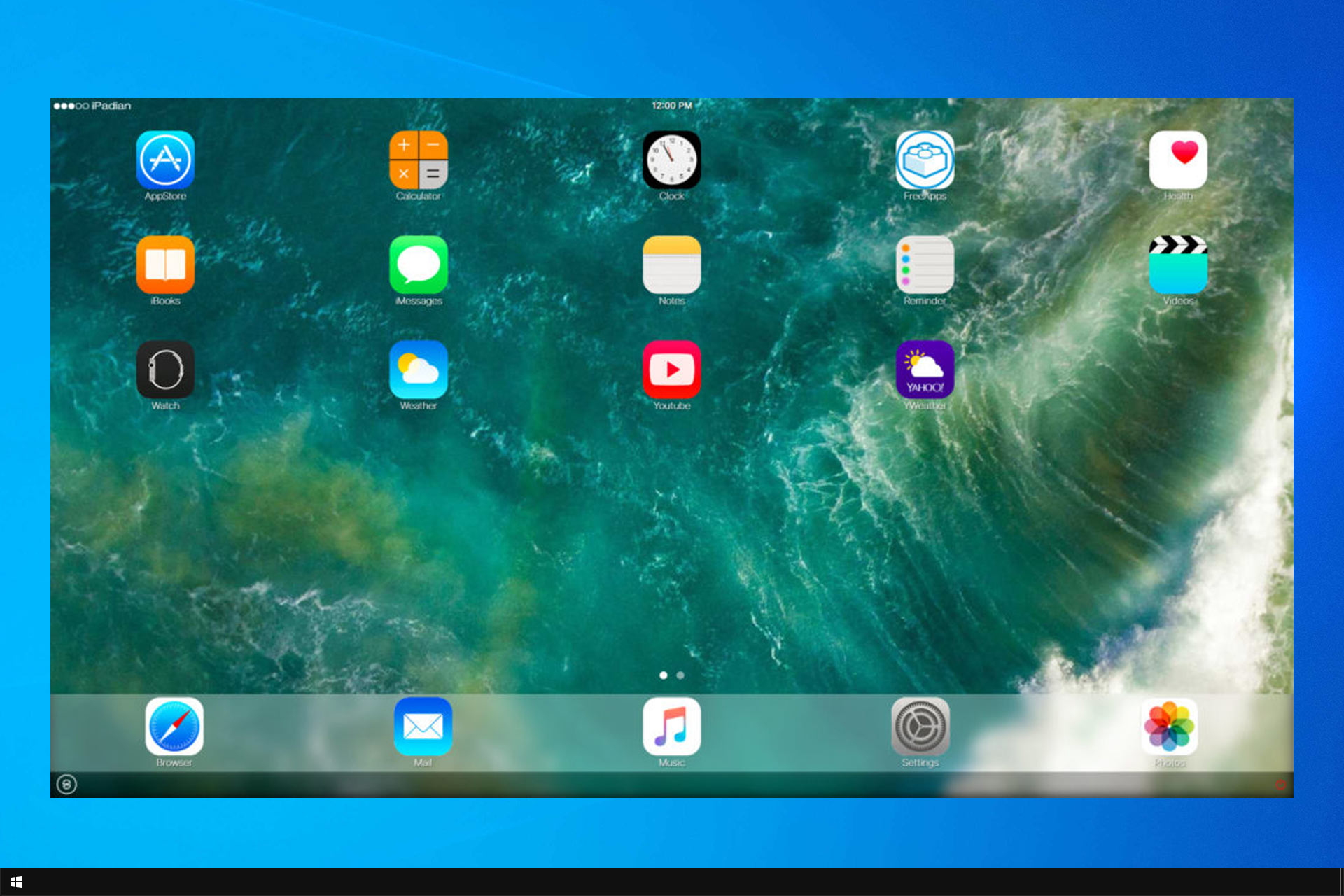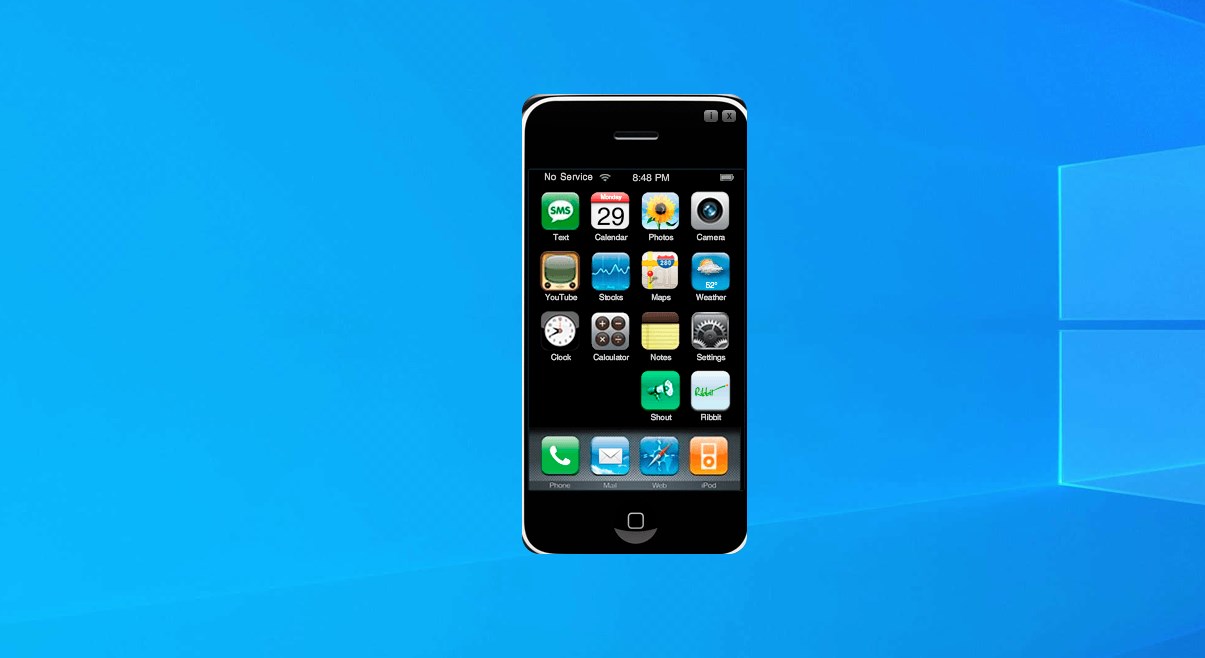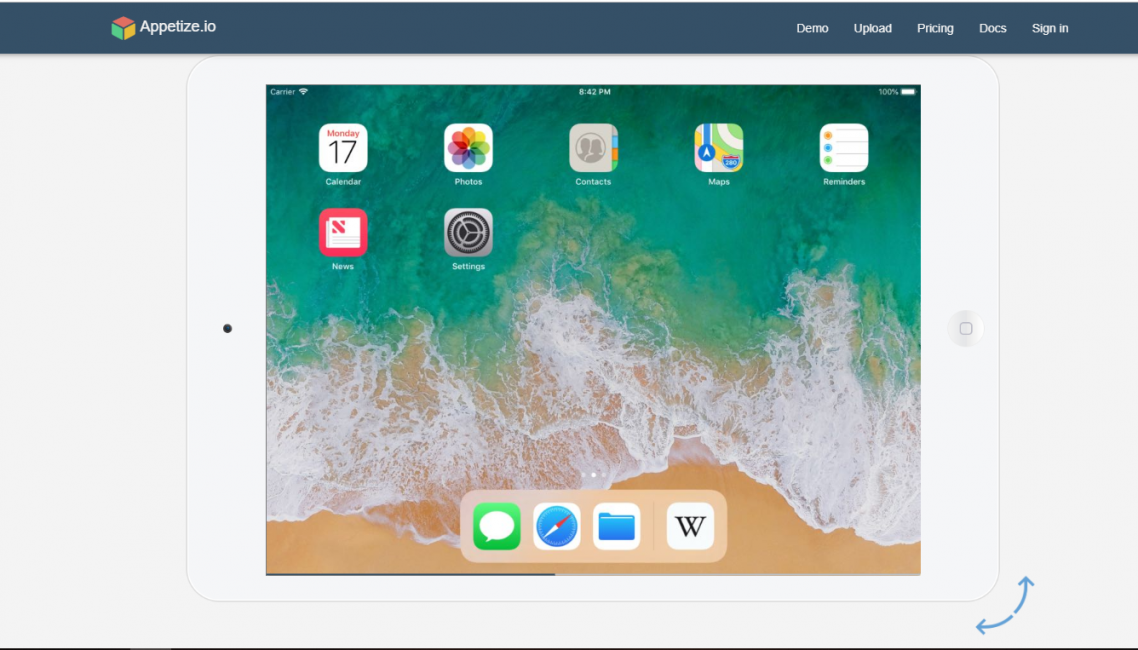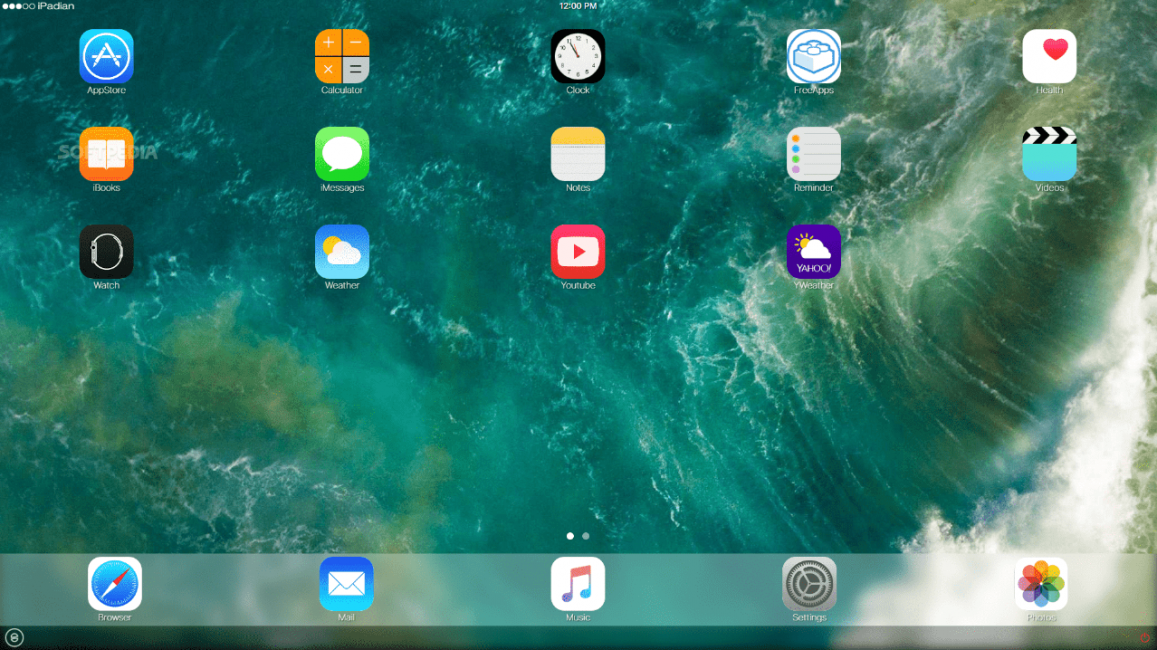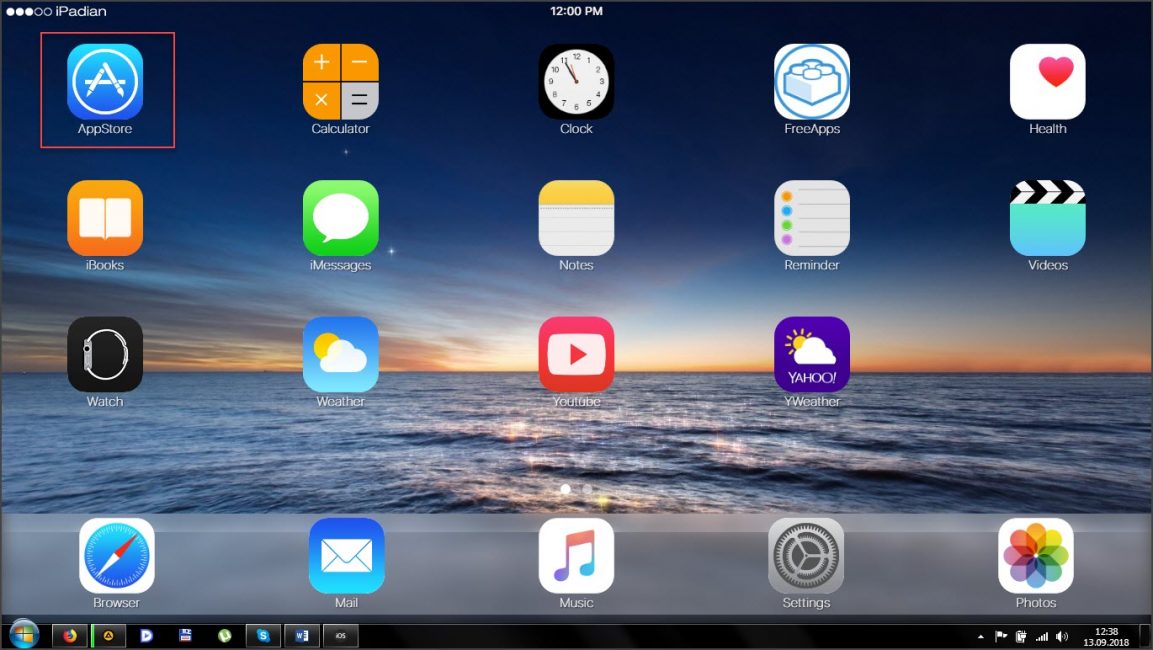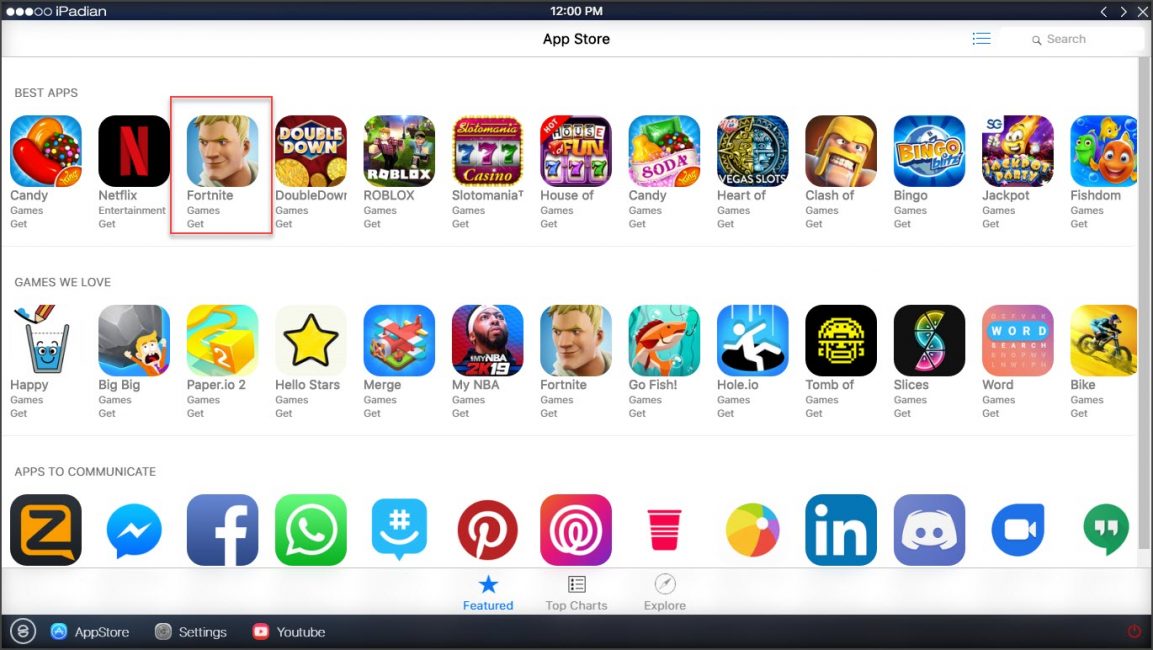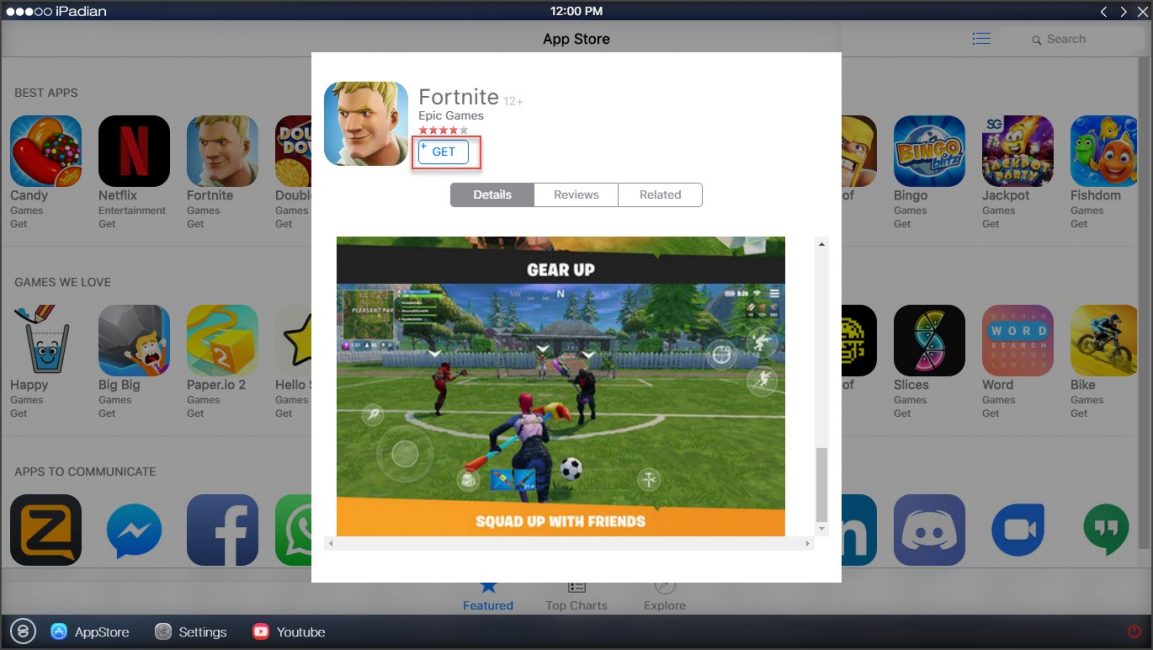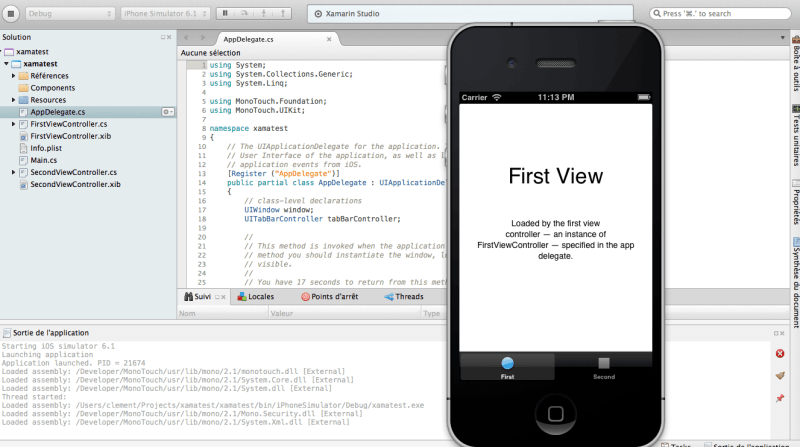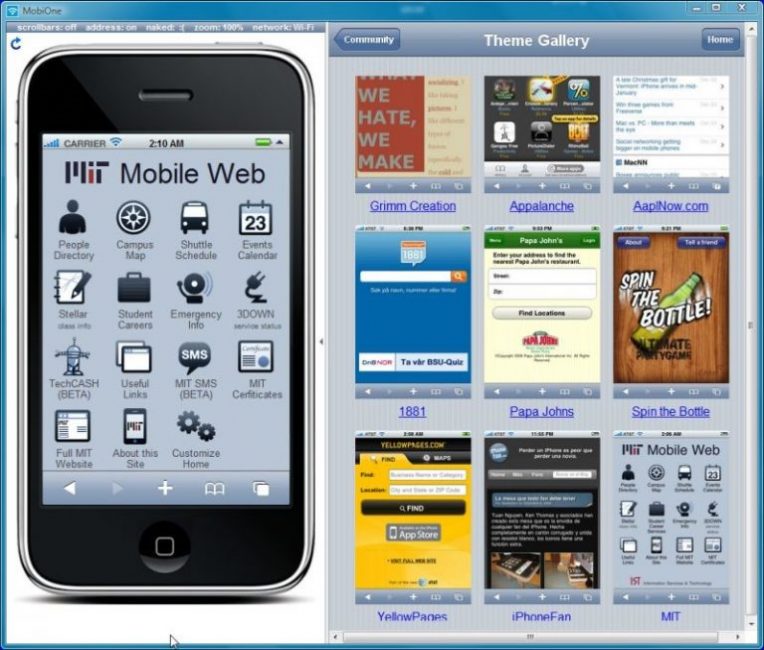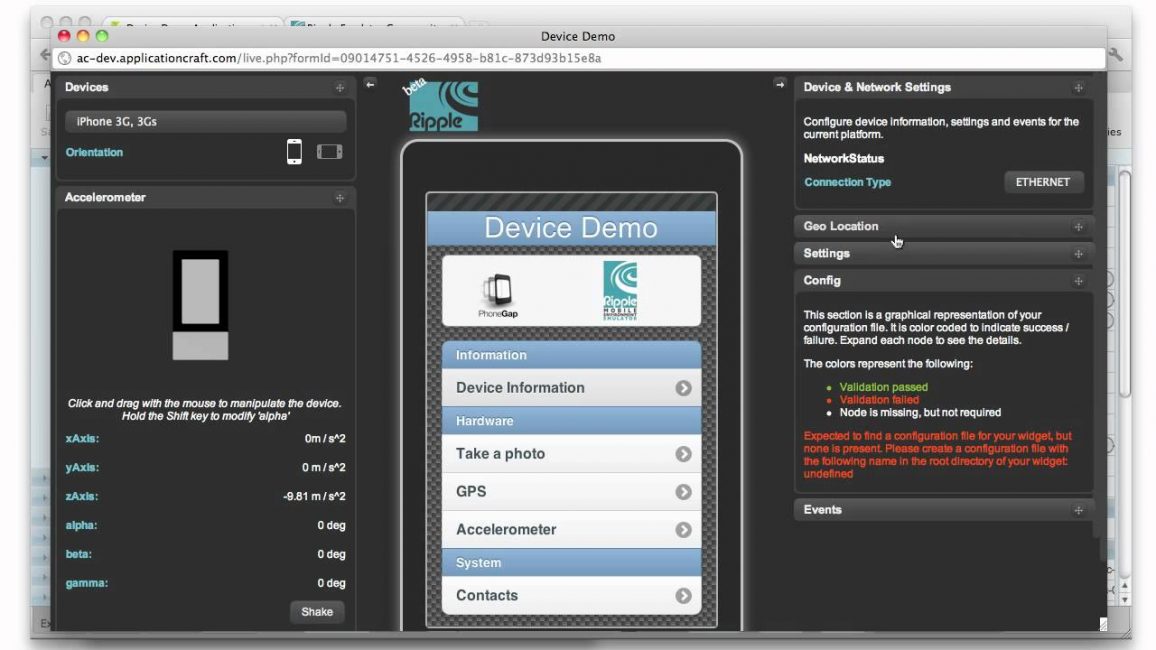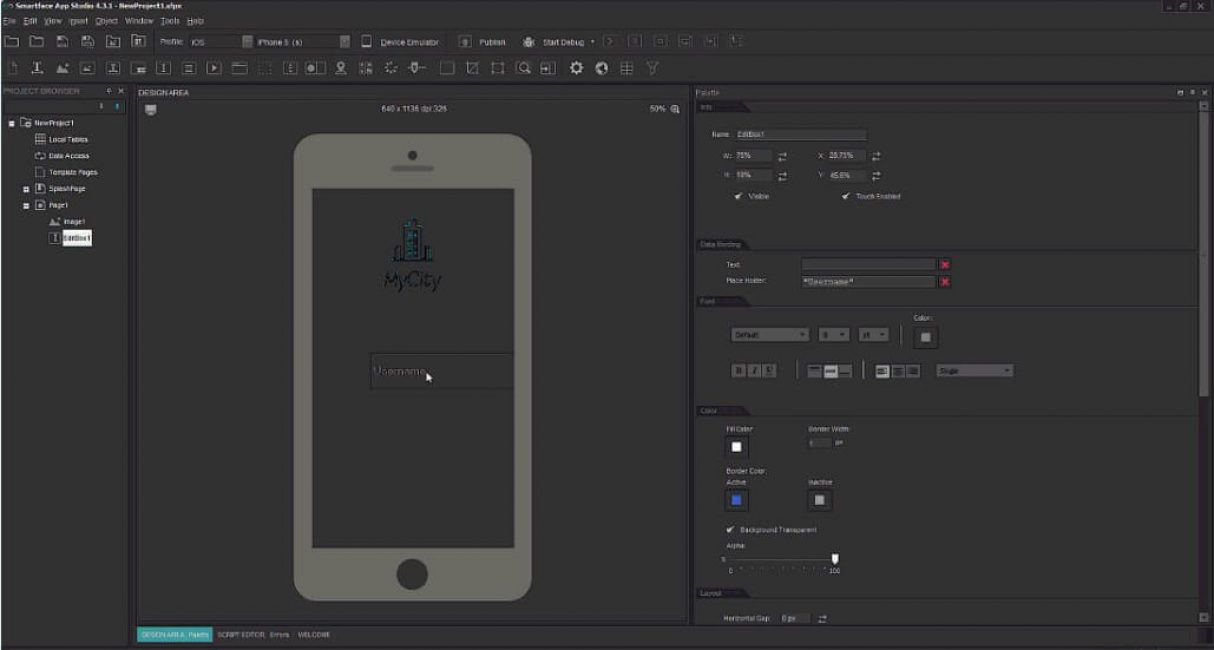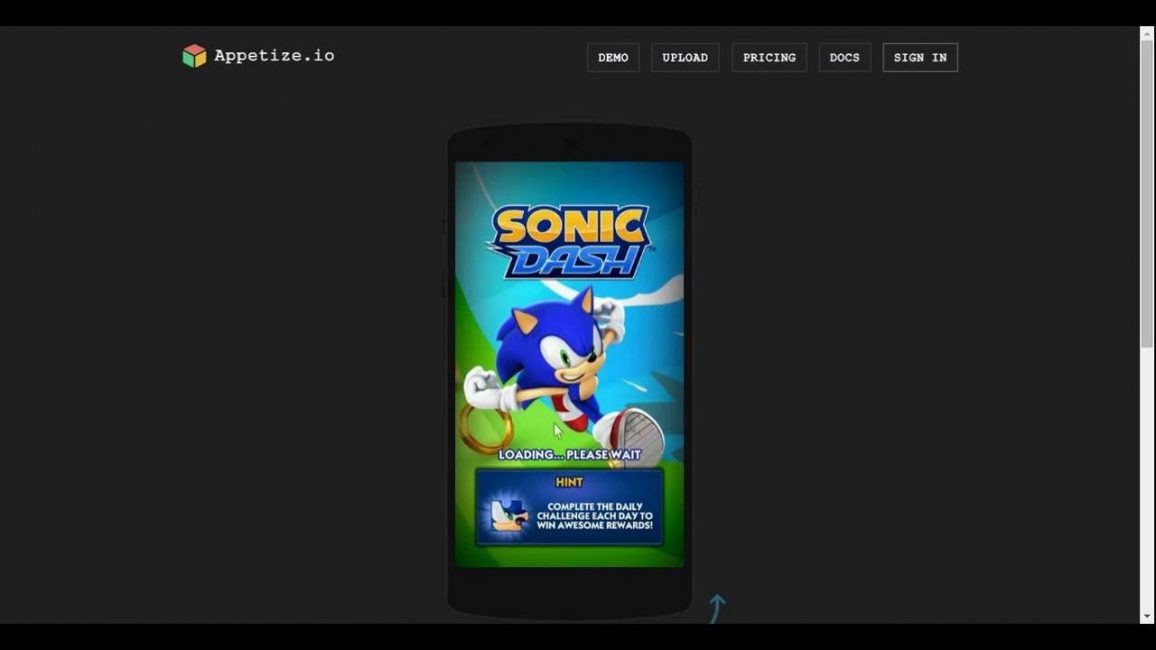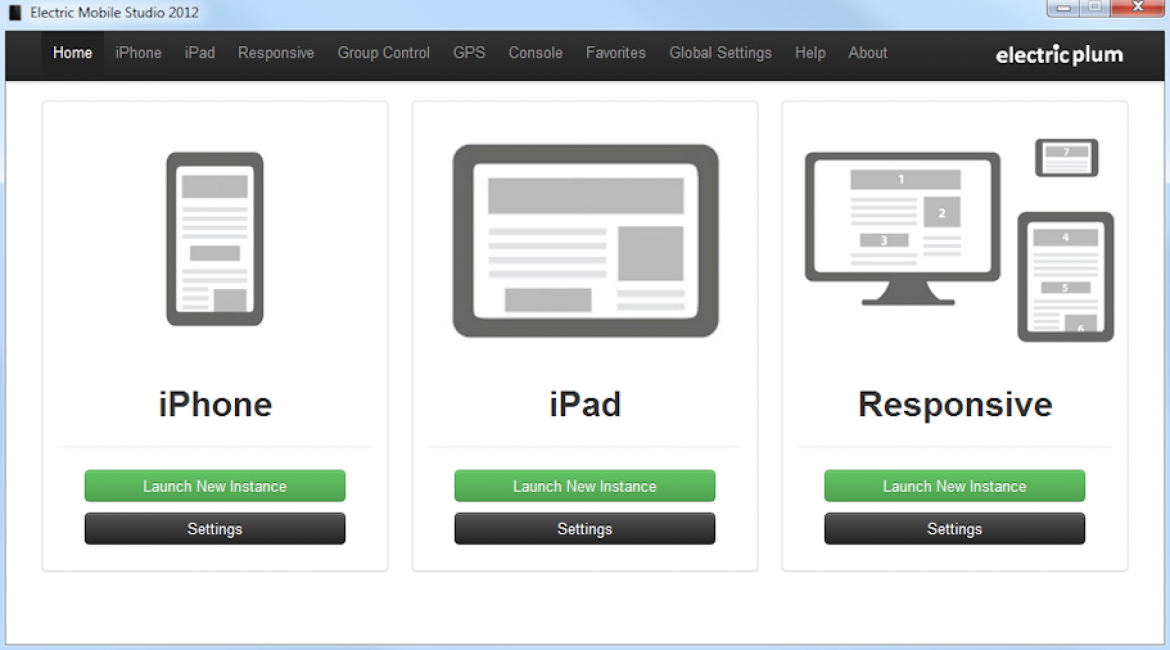The only way to run iOS apps on Windows 10 is with emulator
by Ivan Jenic
Passionate about all elements related to Windows and combined with his innate curiosity, Ivan has delved deep into understanding this operating system, with a specialization in drivers and… read more
Updated on
- Running iOS apps on Windows isn’t difficult, but you need to have proper software for it.
- There are a handful of applications that can do that, so keep reading to learn more.
Many users want to run iOS apps on their PC, and today, we will show you a couple of ways to download and run iOS apps on Windows.
This process requires third-party software, so keep reading to find out which software can help you with this task.
How can I download and run iOS apps on Windows?
1. iPadian Emulator
Perhaps the best iOS emulator for Windows 10 currently available is iPadian. This emulator allows you to run many iOS apps on your computer in an iPad-like interface.
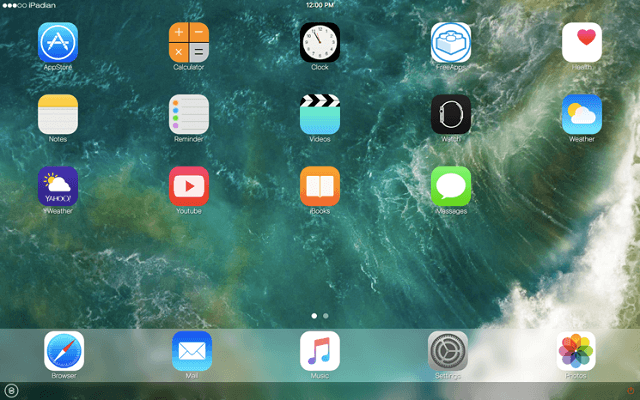
Of course, as running iOS apps on Windows 10 is not supported by default, using iPadian has its downsides. The biggest flaw of this emulator is (ironically, the same as Windows 10) the limited number of apps and games. Namely, iPadian doesn’t support iOS’s app store, as it uses its own custom app store.
Compared to the original app store, iPadian’s store looks poor. In the games category, there are less than 10 games you can install and play on your computer. However, if the app you want to run is featured in iPadian’s store, it’s a good choice.
How we test, review and rate?
We have worked for the past 6 months on building a new review system on how we produce content. Using it, we have subsequently redone most of our articles to provide actual hands-on expertise on the guides we made.
For more details you can read how we test, review, and rate at WindowsReport.
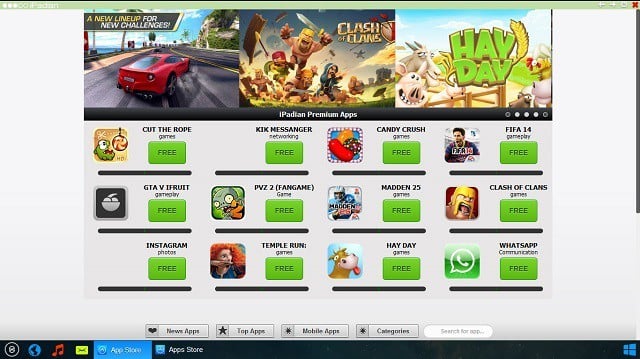
You can install iPadian just like any other program. Download and install the emulator, and you can start using apps and games. Also, keep in mind that you need .NET Framework and the latest version of Adobe Flash Player, for security reasons.
iPadian comes with a few essential apps pre-installed, like Facebook or YouTube. For everything else, download what you want from the store. The interface combines Windows and iPad-like environments, so you’ll have a feeling that you’re indeed using an iPad.
⇒ Get iPadian Emulator
2. Air iPhone Emulator
Another way to run iOS apps and games on Windows 10 is Air Iphone Emulator. It’s a simple Adobe AIR application that mirrors iPhone’s GUI in Windows. For this to work, you will need the AIR framework.
This app is mainly targeting developers and is not supposed to be a real replacement for the iPhone, but more like a clone without the hardware. If you would like a one-on-one experience with a virtual iPhone, check out this emulator.
Steps to install the Air iPhone emulator:
- First, download the file and save it on your PC
- Once the download is complete, double-click to open the .exe file and follow the onscreen instructions.
- Once installed, launch it, search, and download iOS apps on your PC for free.
⇒ Get Air iPhone Emulator
NOTE
This software is available for download only from third-party sources, so use caution.
What is the best iOS emulator for PC?
- iPadian iOS Emulator
- Air iPhone
- Xamarin Testflight
- MobieOne Studio
- Smartface
- Ripple Emulator
- How to Use Your iPhone as a Webcam on Windows 11
- How to Use Steam Deck’s Keyboard in Desktop Mode
- How to Format an NVMe SSD on Windows 11
To learn more about each of these tools, check our best iOS emulators for Windows 10 guide for more information.
Many emulators can help you run iOS apps and games on Windows 10, but not all can get the job done or are easy to understand. In case you’re looking for something different, we have a great guide on iOS apps to control PCs remotely and our guide on how to mirror your iOS device to PC.
Feel free to tell us about your experience with these emulators in the comments section or recommend others who helped you.
Вы хотите играть в игры для iOS на ПК и ощущать внешний вид устройства iOS, даже не владея им? Если да, то вы точно попали в нужное место. Благодаря замечательным эмуляторам и симуляторам iOS вы можете играть в игры для iOS на своем ПК, которые в остальном являются эксклюзивными для устройств iOS.
Теперь вам может быть интересно, что такое эмулятор? Читайте дальше, чтобы узнать об эмуляторах iOS. Мы составили список лучших эмуляторов iOS для ПК с Windows, которые предоставляются бесплатно и могут поддерживать каждая версия операционных систем Windows (7/8 / 8.1 / 10).
Содержание
- 1. Что такое эмулятор iOS?
- 2. Чем эмулятор отличается от симулятора?
- 3. Топ-5 эмуляторов iOS для Windows
- 3.1 iPadian
- 3.2 Эмулятор iPhone Air
- 3.3 СмартФейс
- 3.4 MobiOne Studio
- 3.5 APP.IO ЭМУЛЯТОР
Что такое эмулятор iOS?
Эмулятор iOS — это, по сути, программное обеспечение, которое можно установить в операционной системе Windows на вашем компьютере. Он используется для запуска приложений iOS на ПК. В двух словах, это виртуальная машина, которая поддерживает работу приложений, принадлежащих другой операционной системе, и обеспечивает их бесперебойную работу.
Чем эмулятор отличается от симулятора?
Эмулятор работает как замена оригинальному устройству. На нем можно запускать то же программное обеспечение и приложения, что и на исходном устройстве, без их модификации. Эмуляторы в основном используются пользователями, не использующими iOS, которые хотят испытать интерфейс iPhone / iPad, не имея оригинального устройства. Пользователи и разработчики в основном предпочитают тестировать приложения из-за его удобных функций и гибкости.
С другой стороны, симулятор может настроить среду, аналогичную операционной системе исходного устройства, но не копирует его оборудование. По этой причине некоторые приложения могут не работать в симуляторах или работать немного иначе. Симулятор часто выполняет код быстрее и плавнее и запускается мгновенно в течение нескольких секунд.
5 лучших эмуляторов iOS для ПК с Windows
1. iPadian
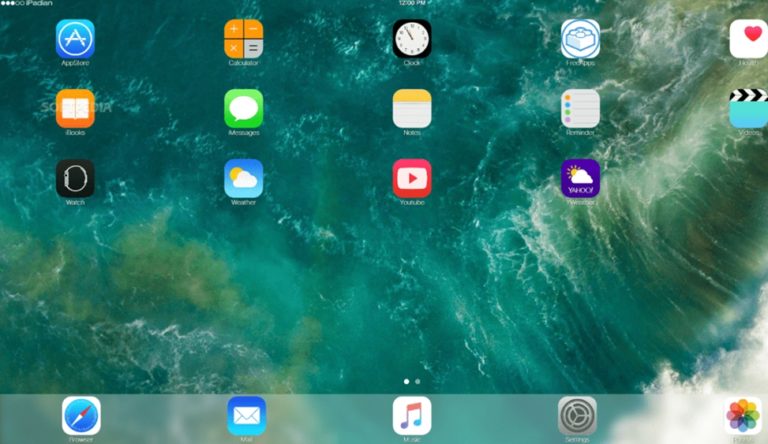
iPadian — это симулятор iOS для ПК с Windows, который имеет такой же графический интерфейс, как и iPad. Когда вы его используете, интерфейс, который вы используете на своем компьютере с Windows, будет таким же, как при использовании iPad. Однако вы не можете получить доступ к магазину приложений Apple, поэтому вы ограничены собственным магазином приложений iPadian.
iPadian доступен как в бесплатной, так и в платной версии. Его бесплатная версия достаточно хороша, чтобы быть реализованной для любого игры для iOS или приложения. Этот эмулятор iOS известен своей высокой скоростью обработки, привлекательным графическим интерфейсом, хорошей скоростью загрузки, совместимостью приложений и богатым дисплеем. Еще один плюс — вы мгновенно получаете доступ к кнопкам и сенсорному экрану, просто нажимая на экран.
Посетить сайт
2. Эмулятор iPhone Air
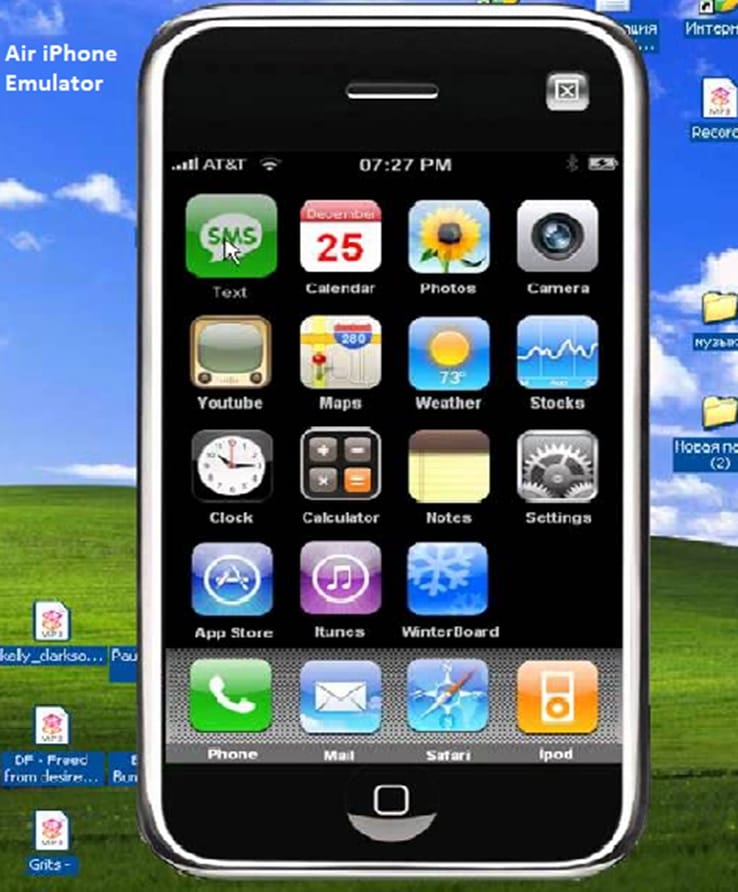
AIR iPhone известен своей простотой и удобным интерфейсом. Это приложение Adobe AIR, которое предлагает графический интерфейс iPhone и позволяет запускать приложения iOS прямо на вашем ПК. Он имитирует графический пользовательский интерфейс iPhone. Для запуска Air iPhone вам потребуется среда AIR для приложения к программе. Этот эмулятор iOS для ПК бесплатный и лучше всего совместим с Windows 7, 8 и 8.1.
Посетить сайт
3. Умное лицо
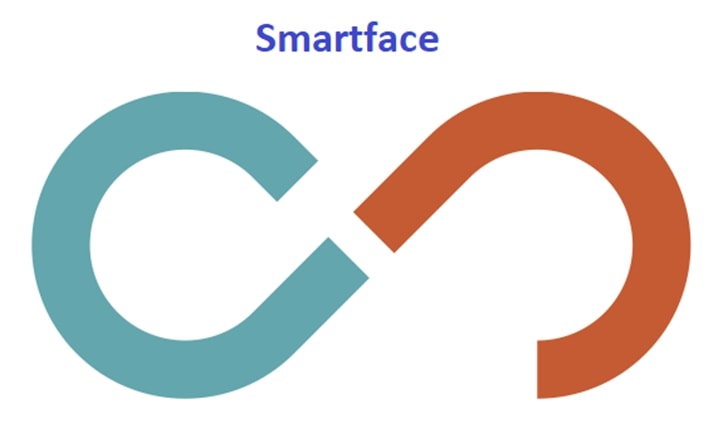
Smartface — это программное обеспечение для разработки приложений, которое позволяет бесплатно эмулировать iOS. Основная цель Smartface — тестировать приложения iOS в различных средах iOS. Это полнофункциональная платформа управления мобильностью предприятия, которая снижает затраты, повышает производительность, устраняет зависимость и предоставляет стратегические решения для мобильности. Эмулятор iOS предоставляет полные возможности отладки приложений iOS. Это эмулятор, который подойдет вам, если вы хотите получить опыт работы на своем ПК с Windows, аналогичный опыту на iPad или iPhone и их родных приложениях.
Посетить сайт
4. MobiOne Studio

MobiStudio — один из лучших эмуляторов iOS для ПК. С помощью этого эмулятора мы можем запускать как приложения iOS, так и приложения Android на нашем ПК. Это очень полезно для разработчиков, потому что кроссплатформенные приложения MobiOne построены на популярной модели гибридных нативных приложений HTML5 с использованием фреймворка Cordova или PhoneGap с открытым исходным кодом. При желании вы можете создать оптимизированное мобильное веб-приложение или веб-сайт. Этот эмулятор iOS позволяет вам научиться играть в игры для iOS на ПК с Windows, чтобы вы могли запускать все игры и приложения для iOS бесплатно в системе Windows.
Посетить сайт
5. ЭМУЛЯТОР APP.IO
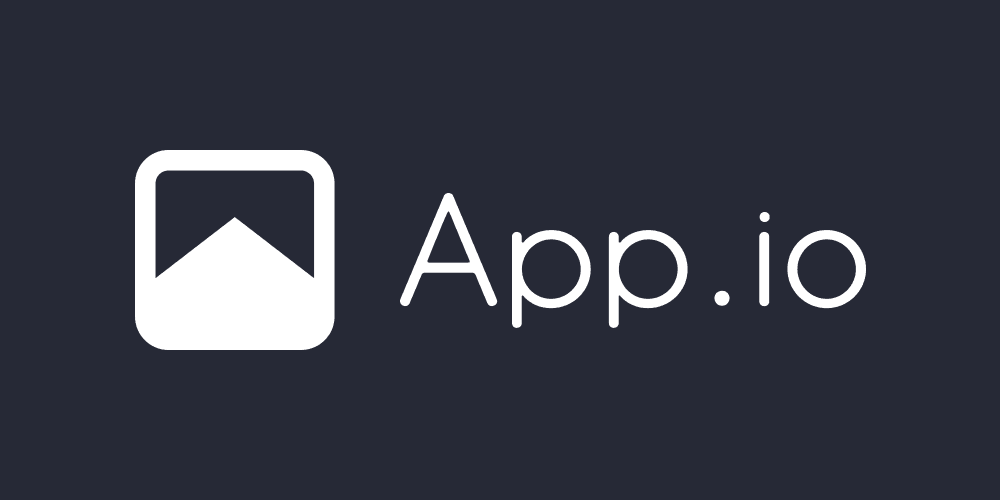
Если вы ищете эмулятор iOS для использования на вашем ПК с Windows без установки каких-либо приложений в вашей системе для этой цели, вы можете использовать эмулятор iOS App.io для Windows. App.io — это онлайн-эмулятор iOS, который может работать более или менее аналогично автономным эмуляторам. Все, что вам нужно сделать, это загрузить пакет iOS.app на сайт App.io, и через некоторое время вы получите интерфейс, в котором вы сможете запускать приложения. Преимущество использования этого веб-сайта в том, что он работает даже с файлами .apk, что означает, что вы также можете использовать этот эмулятор iOS для ПК для запуска приложений Android.
Посетить сайт
Последние мысли — Как играть
Это были одни из лучших эмуляторов iOS для ПК. Вы можете попробовать все эти эмуляторы на своем ПК по очереди. Завершите ту, которая, по вашему мнению, более удобна, и без проблем играйте в игры для iOS на своем ПК. Если есть какие-либо дополнительные вопросы, опубликуйте их в комментариях ниже. Мы будем рады вам помочь!
Раскрытие информации: Контент, опубликованный на TechLila, поддерживается читателями. Мы можем получать комиссию за покупки, совершенные по нашим партнерским ссылкам, без каких-либо дополнительных затрат для вас. Читайте наши Страница отказа от ответственности чтобы узнать больше о нашем финансировании, редакционной политике и способах поддержки.
Запустить iOS игры на Windows может показаться сложной задачей для пользователей, которые не имеют доступа к устройствам Apple. Однако, существуют несколько методов, которые позволяют сыграть в популярные игры для iOS на компьютере с операционной системой Windows. В этой статье мы рассмотрим подробную инструкцию, которая поможет вам запустить любимые игры на вашем ПК.
Один из способов запустить iOS игры на Windows — использовать эмуляторы. Существует несколько эмуляторов, которые позволяют симулировать работу операционной системы iOS на Windows. Самым популярным из них является iPadian. Для того чтобы запустить игры на iPadian, вам потребуется загрузить эмулятор с официального сайта и установить его на ваш ПК. После установки, вам будет доступна коллекция iOS игр, которые вы сможете запустить на Windows.
Другой способ — использовать технологию потоковой передачи. Одним из популярных сервисов, позволяющих запускать iOS игры на Windows, является Vortex. Этот сервис позволяет потоково передавать игры и запускать их на любом устройстве с поддержкой браузера, включая Windows. Для того чтобы запустить iOS игры на Windows с помощью Vortex, вам потребуется зарегистрироваться на сайте сервиса, выбрать нужную игру из каталога и начать воспроизведение.
Необходимо отметить, что использование эмуляторов и потоковой передачи iOS игр на Windows может ограничивать доступ к некоторым играм из-за авторских прав или ограничений, установленных разработчиками. Также, производительность игр может быть снижена в сравнении с нативной работой на устройствах Apple.
Независимо от выбранного метода, запуск iOS игр на Windows открывает новые возможности для тех, кто не имеет доступа к устройствам Apple. Следуя инструкциям, вы сможете насладиться вашими любимыми играми прямо на вашем Windows компьютере.
Содержание
- Подготовка к запуску iOS игр на Windows
- Установка эмулятора iOS на ПК с Windows
- Загрузка iOS игры на ПК
Подготовка к запуску iOS игр на Windows
Перед тем, как начать запускать iOS игры на Windows, вам потребуется:
- Установить программу эмулятора iOS, такую как iPadian или MobiOne Studios.
- Скачать iOS игру, которую вы хотите запустить. Это может быть бесплатная игра из App Store или платная игра с использованием других источников.
- Установить программу определенного типа, например, iPad Simulator или iPhone Simulator, чтобы создать виртуальное устройство iOS.
- Настроить эмулятор, чтобы он смог запускать iOS игры. Для этого вам может потребоваться установить определенный профиль разработчика или выполнить некоторые другие настройки.
После того как вы подготовили все необходимое, вы будете готовы к запуску iOS игр на Windows и наслаждаться игровым процессом прямо на своем компьютере.
Установка эмулятора iOS на ПК с Windows
Для запуска iOS игр на ПК с Windows необходимо установить эмулятор iOS.
Существует несколько эмуляторов iOS, которые позволяют работать с приложениями и играми, разработанными для этой платформы. Один из самых популярных и надежных эмуляторов — это iPadian.
Шаги для установки эмулятора iPadian на ПК с Windows:
- Перейдите на официальный сайт iPadian.
- Скачайте установочный файл с сайта.
- Запустите установочный файл и следуйте инструкциям на экране для установки эмулятора. Будьте внимательны при установке, чтобы не установить дополнительные нежелательные программы.
- После завершения установки откройте iPadian на вашем компьютере. Вы увидите экран, который очень похож на интерфейс iOS.
- В верхнем левом углу экрана есть поисковая строка. Введите название игры, которую вы хотите запустить, и нажмите Enter.
- Выберите нужную игру из списка результатов поиска и нажмите на нее.
- iPadian откроет App Store, где вы сможете скачать и установить выбранную игру.
- После установки игры она будет доступна на главном экране iPadian и запустится, когда вы ее выберете.
Обратите внимание, что iPadian не является полноценным эмулятором iOS и может имитировать лишь часть функционала платформы. Также не все игры и приложения будут работать на iPadian. Перед использованием убедитесь, что игра или приложение совместимы с эмулятором.
Теперь вы знаете, как установить эмулятор iOS на ПК с Windows и запустить iOS игры на своем компьютере.
Загрузка iOS игры на ПК
Если вы хотите запустить игры, разработанные для iOS, на своем ПК с Windows, вам потребуется эмулятор iOS, так как нативная установка приложений для iOS на Windows не поддерживается. Ниже приведены шаги, которые помогут вам загрузить и запустить iOS игры на ПК.
- Скачайте и установите эмулятор iOS, такой как iPadian или Xamarin.
- Запустите установленный эмулятор iOS на вашем ПК.
- Откройте App Store на эмуляторе iOS и войдите с использованием своей учетной записи Apple ID.
- В App Store найдите и загрузите iOS игру, которую вы хотите запустить на ПК.
- После загрузки и установки игры, вы сможете запустить ее на своем ПК через эмулятор iOS.
Помните, что некоторые игры могут работать медленнее на эмуляторах, чем на реальных устройствах iOS, поэтому возможны задержки и снижение производительности.
Важно отметить, что загрузка и запуск iOS игр на ПК с помощью эмулятора является неофициальным способом и может быть неправомерным в соответствии с политикой Apple. Пожалуйста, будьте осведомлены о возможных последствиях и действуйте согласно законам и политикам вашей страны.
Получить доступ к iOS без покупки iPhone всё же можно. Хоть и с некоторыми оговорками.
Что нужно знать об эмуляторах iOS
Есть ли работающий эмулятор iOS
В интернете можно найти массу утилит, которые обещают чуть ли не установку iOS на Android и Windows, но это всего лишь бесполезные и заражённые вирусами пустышки.
Поскольку мобильная операционная система Apple имеет закрытый исходный код, её полноценных эмуляторов не существует. Попытки создать такое ПО заканчивались судебными тяжбами с компанией и неизбежно проваливались. По факту все программы, которые выдают за эмуляторы, на самом деле являются симуляторами.
Чем симулятор отличается от эмулятора
Оба термина созвучны и многие считают их синонимами, но это далеко не так.
Эмуляция подразумевает воссоздание идентичной копии оборудования и всех его свойств. В этом случае программный код выполняется в «родной» среде, которая строится на тех же компонентах, что и оригинал.
Симуляция — это всего лишь имитация интерфейса оригинального ПО и его поведения. Симулятор реализует функции приложений не полностью и иначе. Внешне они могут выглядеть как полная копия, но о выполнении оригинального программного кода речь не идёт.
Можно ли поиграть на симуляторе
Открыть игру или любое другое приложение из App Store на компьютере не получится. Даже в официальном симуляторе Apple можно запустить только собственноручно созданные программы — чужие проекты, для которых нет исходников, открыть не выйдет.
Поэтому не стоит рассчитывать поиграть в какой‑нибудь громкий эксклюзив с iOS, который недоступен на Android.
Зачем тогда вообще нужны симуляторы
Действительно извлечь какую‑то пользу из подобного ПО могут только разработчики приложений для iOS. Симуляторы позволяют тестировать свои программы, даже если под рукой нет реального iPhone и других гаджетов Apple.
Обычные пользователи с помощью симуляторов iOS могут разве что удовлетворить любопытство и поближе взглянуть на интерфейс операционной системы Apple.
1. Xcode Simulator
- Платформа: macOS.
- Цена: бесплатно.
Лучшее решение для тестирования iOS‑приложений, которое уступает только запуску ПО на реальных устройствах. Simulator входит в состав Xcode — фирменной среды разработки для платформ Apple — и имитирует работу iOS, iPadOS, watchOS, tvOS настолько точно, насколько это вообще возможно.
Симулятор запускается прямо из проекта Xcode. При этом даже здесь создается специально скомпилированная под архитектуру x86 версия для работы на Mac. Тестировать можно как проекты на Objective‑C или Swift, так и веб‑приложения — Simulator полностью воспроизводит внешний вид и поведение iOS на выбранном устройстве.
2. Xamarin iOS Simulator
- Платформа: Windows.
- Цена: бесплатно.
Набор инструментов для кросс‑платформенной разработки Xamarin входит в среду Microsoft Visual Studio, и это единственный способ получить полноценный симулятор iOS в Windows. Правда, для его использования нужно подключаться к удалённому Mac, на котором фактически всё и работает. Зато возможности симуляции такие же, как в Xcode.
Встроенный iOS‑симулятор Xamarin позволяет тестировать приложения без использования iPhone. В нём есть поддержка тачскрина, скриншоты и много других полезных опций. Главное преимущество Xamarin — возможность разработки в универсальном формате с последующим развёртыванием как на iOS, так и на Android без необходимости переписывать всё с нуля.
Перейти на официальный сайт →
3. Appetize
- Платформа: веб.
- Цена: бесплатно 100 минут в месяц или премиум от 40 долларов в месяц.
В отличие от предыдущих двух симуляторов Appetize является онлайн‑решением и функционирует в любом браузере, включая мобильные. Сервис предоставляет доступ к рабочему столу iOS, а также позволяет запускать собственные приложения после загрузки исходников.
В Appetize реализована симуляция всех iOS‑устройств, начиная от iPhone 4S и заканчивая iPhone 11 Pro Max. Помимо этого есть возможность выбора между различными версиями операционной системы, а также журнал отладки и логирование сети.
Перейти на официальный сайт →
4. Electric Mobile Studio
- Платформа: Windows.
- Цена: 40 долларов, бесплатная пробная версия на 7 дней.
Полезная утилита для тестирования iOS‑приложений в среде Windows. Electric Mobile Studio поддерживает интеграцию с Microsoft Visual Studio, поэтому в процессе написания кода можно сразу же отлаживать его, проверять отображение интерфейса и другие компоненты.
Симулятор имеет встроенный движок WebKit и инструменты отладки Google Chrome, которые упрощают разработку и тестирование. Есть возможность переключаться между профилями различных устройств, менять разрешение, ориентацию и множество других параметров.
Перейти на официальный сайт →
5. Ripple
- Платформа: Chrome.
- Цена: бесплатно.
Ещё один онлайн‑симулятор, который в отличие от Appetize доступен не в виде сервиса, а как расширение для Google Chrome. Ripple призван облегчить разработку веб‑приложений на HTML5 и позволяет тестировать их прямо в браузере.
При активации на текущей странице симулятор перезагружает её и отображает в соответствии с выбранными настройками. Среди параметров доступны разрешение экрана, платформа, а также данные геолокации, акселерометра и несколько дополнительных опций.
Приложение не найдено
Читайте также 💻📱⚙️
- 5 бесплатных эмуляторов Android на ПК
- 7 лучших эмуляторов Dendy для разных платформ
- 7 лучших эмуляторов Sega Mega Drive для разных платформ
- 30 малоизвестных функций iOS, о которых вы даже не догадывались
- 7 способов запустить Windows-приложения и игры на Mac
8 Лучших эмулятор iOS на ПК
Эмулятор – это программа, позволяющая запускать на компьютере игры и приложения, предназначенные для мобильных платформ. Производительность ПК или ноутбука обычно выше, чем на мобильном гаджете. Но в большинстве случаев это зависит от самого эмулятора. Среди эмуляторов iOS для ПК есть настоящие шедевры, которые отличаются повышенной производительностью, богатым функционалом и превосходной работой на всех типах ОС. Но есть варианты и попроще. Стоит рассмотреть лучшие из них.
Содержание
- Сводная таблица
- №1. iPadian 2
- Как пользоваться
- №2. Air iPhone Emulator
- №3. Xamarin Testflight
- №4. MobiOne Studio
- №5. Ripple
- №6. Smartface iOS Emulator
- №7. Appetize.io
- №8. Electric Mobile Studio
- Заключение
Сводная таблица
[wpsm_comparison_table id=»362″ class=»hover-col1 center-table-align»]
Читайте также: Обучение Веб Разработке. ТОП-20 Онлайн-курсов + 6 Бесплатных
№1. iPadian 2
№1. iPadian 2
Пожалуй, лучший эмулятор iOS под Windows. С его помощью можно запустить практически любое приложение для iOS. То же самое относится к играм. Кстати, это один из немногих эмуляторов, которые ориентированы на обычных юзеров. Чаще всего такие приложения выпускаются для разработчиков и тестировщиков.
Программа iPadian здорово напоминает легендарный эмулятор Android под названием Bluestacks. Но у iPadian есть еще и платная версия. Никакого нового функционала в оплаченной версии нет. Просто убрана реклама. А также есть некоторое количество подсказок по работе со встроенным магазином (AppStore).
Преимущества:
- поддержка последних версий iOS (11)
- возможность установки приложений из AppStore
- опция обновления прошивки
- полное копирование интерфейса iOS
- простые настройки программы
- отличная работа на ПК с Windows на борту
- поддержка Apple ID
Недостатки:
- отсутствие русского языка
- наличие рекламы в бесплатной версии
- плохо работает на старых машинах
Как пользоваться
Для начала нужно скачать программу и установить ее. Только потом можно будет приступать к работе, запустив эмулятор при помощи соответствующего ярлыка на рабочем столе компьютера или ноутбука.
1
В главном окне «iOS» выбираем пункт «AppStore» и щелкаем по нему.
2
Теперь нужно выбрать приложение для установки (к примеру, игра Fortnite) и кликнуть по соответствующе иконке.
3
В следующем окошке необходимо нажать на небольшую и незаметную кнопку «Get».
Начнется процесс скачивания и установки приложения. Когда все закончится, игра будет доступна на главном экране эмулятора. Для запуска достаточно будет нажать на иконку с надписью «Fortnite».
Читайте также: Обучение интернет-маркетингу. ТОП-25 Онлайн-курсов + 5 Бесплатных
№2. Air iPhone Emulator
№2. Air iPhone Emulator
Миниатюрная программа, обладающая оригинальным интерфейсом и обеспечивающая работу некоторых приложений iOS на компьютере. Утилита не обладает богатым функционалом, но для выполнения основных действий сгодится.
Более всего в Air iPhone Emulator поражает интерфейс. Окно программы выполнено в виде iPhone 3S или iPad. И внутри него находится iOS 9, которая сымитирована довольно-таки неплохо. Есть даже поддержка системных жестов.
Преимущества:
- приложение полностью бесплатно
- есть поддержка жестов
- полное копирование интерфейса iOS 9
- быстрая работа на старых машинах
- нет рекламы в приложении
- занимает мало места на HDD
Недостатки:
- далеко не все приложения и игры из AppStore рабочие
- нет русского языка
- ограниченный функционал
- почти полное отсутствие настроек
Скачать приложение можно с официального сайта разработчика. Это совершенно бесплатно. Установка довольно проста. Она не вызовет вопросов даже у новичков. Далее требуется запустить эмулятор при помощи соответствующего ярлыка. А дальше – все так же, как и в других эмуляторах.
Читайте также: Обучение английскому языку по скайпу. ТОП-30 Онлайн-курсов + 5 Бесплатных
№3. Xamarin Testflight
№3. Xamarin Testflight
А вот это не просто эмулятор. Это специализированное программное обеспечение для разработчиков. Оно позволяет проверить, насколько хорошо работает только что созданное приложение.
У Xamarin огромное количество настроек (часто непонятных обычному пользователю). Сами же приложения запускаются в рамке, которая имитирует iPhone. Управление осуществляется при помощи «экрана смартфона».
Преимущества:
- огромное количество настроек
- адекватная работа с Windows
- возможность запустить практически любое приложение
- идеальная имитация iOS
- можно управлять жестами
- нет рекламы
- программа совершенно бесплатна
Недостатки:
- утилита предназначена для разработчиков (со всеми вытекающими)
- нет русского языка
- нет поддержки AppStore
- плохо работает на слабых машинах
Скачать Xamarin Testflight можно даже на официальном сайте Microsoft. Однако загвоздка заключается в том, что сам эмулятор скачать невозможно. Он входит в комплект пакета для разработки Visual Studio вместе со всеми библиотеками. Поэтому размер закачки существенный.
Читайте также: Обучение программированию на Unity. ТОП-22 Онлайн-курса + 4 Бесплатных
№4. MobiOne Studio
№4. MobiOne Studio Emulator for PC
Еще одна студия для создания приложений и игр под iOS. В числе прочих инструментов в пакете имеется весьма неплохой эмулятор с полной имитацией «яблочной» операционной системы. Однако для постоянных игр этот продукт не подойдет.
По функционалу он чем-то схож с Xamarin, однако не обладает таким богатым инструментарием. Это, скорее, продукт для развлечений, а не для серьезной работы. И именно поэтому он может понравиться многим пользователям.
Преимущества:
- полная имитация iOS
- интуитивно понятный интерфейс
- возможность установки сторонних приложений
- работа с системными жестами
- возможность обновления прошивки
- отсутствие рекламы
- мощный движок эмулятора
- быстрая работа на старых машинах
Недостатки:
- отсутствие русского языка
- «заточенность» под разработку
- отсутствие AppStore
Скачать этот продукт еще пока можно на некоторых сайтах или торрент-трекерах, но на официальном сайте разработчика его найти уже не получится. Дело в том, что официально разработка программы прекратилась. Теперь придется довольствоваться только старыми версиями.
Читайте также: Обучение программированию на Python с нуля. ТОП-35 Онлайн-курсов + 5 Бесплатных
№5. Ripple
№5. Ripple
Как сказано на сайте разработчика, Ripple – лучший эмулятор iOS для ПК. Но только iOS. Этот продукт массово используется тестировщиками для проверки работоспособности приложений. Поэтому он обладает кучей непонятных инструментов. Точно так же, как и Xamarin.
Главная особенность этого продукта заключается в том, что он умеет эмулировать не только интерфейс iPhone. Ему доступны также оболочки BlackBerry и Cordova. Универсальный продукт для разработчиков.
Преимущества:
- приятный интерфейс
- быстрая работа
- полное копирование iOS
- кроссплатформенность (есть версии под Windows и MacOS)
- нет рекламы в приложении
- полноценная работа со скриптами
- полная поддержка жестов
- возможность «обновления прошивки»
- можно установить практически любое приложение
- богатый инструментарий для разработчика
Недостатки:
- слишком сложный интерфейс
- нет русского языка
- нет поддержки AppStore
- продукт ориентирован на разработчиков
Скачать Ripple можно на официальном сайте разработчика. Однако вместе с утилитой придется загружать огромное количество библиотек, которые обычному пользователю совсем не нужны. Для простой эмуляции игр и приложений лучше выбрать что-нибудь менее «навороченное».
№6. Smartface iOS Emulator
№6. Smartface iOS Emulator
А это брат-близнец Ripple. Все то же программное обеспечение для разработчиков и тестировщиков. Но тем не менее, в составе продукта имеется очень недурной эмулятор iOS, который полностью копирует данную платформу.
Smartface предлагает тот же инструментарий, что Ripple и Xamarin. При помощи этого программного продукта можно создавать настоящие шедевры и запускать их во встроенном эмуляторе. Правда, для его нормальной работы требуется немало ресурсов компьютера.
Преимущества:
- много различных инструментов
- полная имитация iOS
- возможность «обновления прошивки»
- нет рекламы в приложении
- нормальная работа скриптов
- поддержка системных жестов
- грамотно организованное рабочее место
- кроссплатформенность (имеются версии под MacOS и Windows)
- мощный движок эмулятора
Недостатки:
- отсутствие русского языка
- нет AppStore
- слишком сложный интерфейс
- требует много ресурсов компьютера
Использовать Smartface можно лишь в том случае, если под рукой есть мощная машина. На офисных и слабых домашних ПК этот продукт работать точно не будет. А скачать его можно на официальном сайте разработчика.
№7. Appetize.io
№7. Appetize.io
По сути, это не эмулятор, а онлайн-сервис, который копирует мобильную платформу iOS и позволяет пользователям почувствовать всю прелесть данной операционной системы. Как ни странно, сервис позволяет даже устанавливать приложения (загруженные пользователем).
Этот онлайн-сервис широко используется разработчиками. Они проверяют в них только что созданные приложения. У такого варианта тестирования есть масса преимуществ по сравнению с мощными пакетами, требующими установки на ПК.
Преимущества:
- быстрая работа
- не используются ресурсы компьютера
- отсутствие рекламы
- возможность загрузки своих приложений
- точное копирование iOS
- поддержка системных жестов
- работа со всеми популярными браузерами
Недостатки:
- отсутствие возможности установки приложений из AppStore
- ограниченный функционал
- не работает без интернета
Appetize.io можно рекомендовать пользователям, которые хотят ознакомиться с ключевыми особенностями iOS. Для более серьезных задач рекомендуется установить на ПК более продвинутые приложения (вроде Ripple или Xamarin).
№8. Electric Mobile Studio
№8. Electric Mobile Studio
Еще один продукт, рассчитанный на профессионалов. Он умеет эмулировать как среду iPhone (со всеми ее особенностями), так и iOS, установленную на iPad. Продукт обладает богатым инструментарием.
Однако приложение платное, что выдает его ориентированность на профессионалов. Зато с эмуляцией программа справляется на ура. Программа отлично справляется со всеми задачами и не требует слишком много ресурсов компьютера.
Преимущества:
- богатый функционал
- точное копирование iOS
- поддержка системных жестов
- возможность «обновления прошивки»
- нетребовательность к системным ресурсам
- быстрая работа
- мощный набор инструментов для тестирования
- огромное количество настроек
- возможность загрузки приложений
Недостатки:
- нет возможности установки из AppStore
- приложение не бесплатно
- нет русского языка
- сложность в освоении
Electric Mobile Studio – отличный инструмент для разработчиков и тестировщиков. В этой среде он считается одним из лучших. Но держать столь мощный продукт на ПК только из-за возможностей эмуляции по меньшей мере странно.
Заключение
Из всех вышеописанных эмуляторов для повседневного домашнего использования рекомендуется только один – iPadian 2. Именно он имеет поддержку AppStore и может использоваться для установки игр и приложений.
Остальные же, по большей части, являются профессиональными приложениями для разработчиков. И использовать их стоит только с точки зрения научного интереса. Игры в них точно запускаться не будут.
5.2 Оценка
Для нас очень важна обратная связь с нашими читателями. Если Вы не согласны с данными оценками, оставьте свой рейтинг в комментариях с аргументацией Вашего выбора. Благодарим за ваше участие. Ваше мнение будет полезно другим пользователям.
Добавить отзыв | Читать отзывы и комментарии